Виправте помилку недійсного імені блокнота Microsoft OneNote
Різне / / April 03, 2023
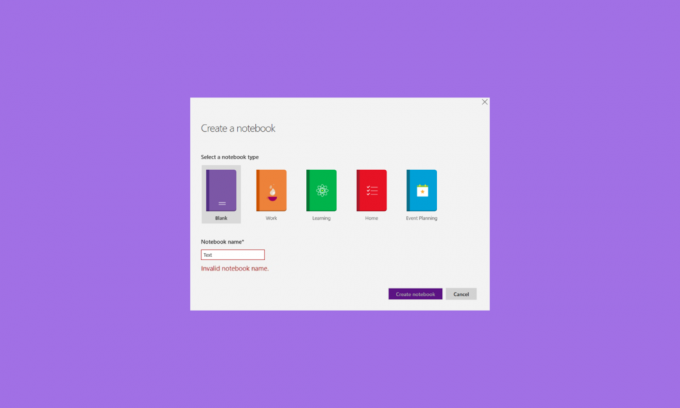
Робити нотатки важливо не лише в школах чи коледжах для студентів, але й робочий клас також проводить години, роблячи нотатки та стратегії або збираючи дані для своєї компанії. Тепер, коли старі способи носити блокнот зникли, завдяки бурхливому розвитку онлайн-індустрії, тепер ви також можете робити нотатки онлайн. Все завдяки OneNote від Microsoft, де ви можете впорядкувати та розділити свої нотатки на розділи та сторінки. Незважаючи на те, що MS OneNote є чудовою програмою для використання, на жаль, багато користувачів скаржилися на помилку недійсного імені блокнота OneNote під час використання платформи. Якщо ви також маєте справу з тією ж проблемою, цей посібник буде вам у пригоді. Прочитайте посібник до кінця та дізнайтеся, що таке помилка недійсної назви блокнота OneNote, а також різні її виправлення.
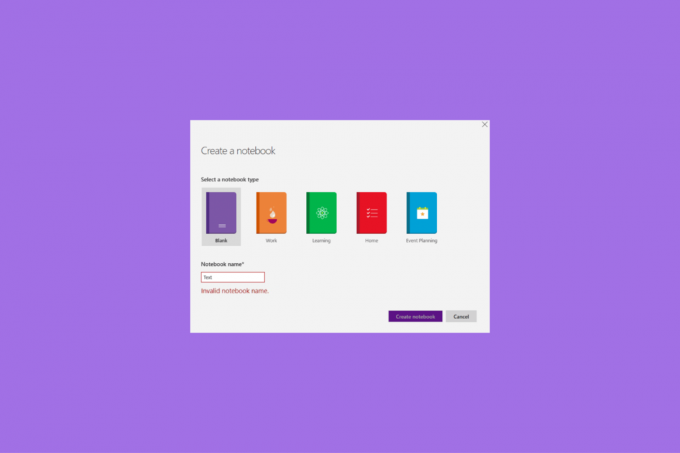
Зміст
- Як виправити помилку недійсного імені блокнота Microsoft OneNote
- Що спричиняє помилку OneNote із недійсною назвою блокнота?
- Що таке помилка «Недійсне ім’я блокнота OneNote»?
- Спосіб 1. Завершіть процес OneNote у диспетчері завдань
- Спосіб 2. Змініть назву блокнота
- Спосіб 3. Оновіть OneNote
- Спосіб 4. Очистіть кеш OneNote
- Спосіб 5. Відновлення версії OneNote для настільних ПК
- Спосіб 6. Відновлення версії OneNote UWP
- Спосіб 7. Повторна інсталяція Microsoft Office
Як виправити помилку недійсного імені блокнота Microsoft OneNote
Ми пропонуємо вам ідеальний посібник, який виправить помилку «Недійсне ім’я блокнота» в OneNote.
Швидка відповідь
Спробуйте іншу назву блокнота та оновіть програму Microsoft OneNote. Ви також можете відновити програму OneNote, виконавши такі дії:
1. ВІДЧИНЕНО Програми та функції вікно.
2. Виберіть Microsoft Office програму та клацніть її правою кнопкою миші.
3. Потім натисніть на Зміна варіант.
4. Виберіть Швидкий ремонт параметр і натисніть на Ремонт.
Що спричиняє помилку OneNote із недійсною назвою блокнота?
Помилка недійсної назви блокнота OneNote часто виникає через низку наведених нижче причин.
- Недоступність вказаного місця.
- Немає дозволу на зміну вказаного розташування.
- Недійсні імена символів у шляху або імені блокнота.
- Застаріла програма OneNote.
- Пошкоджений кеш програми OneNote.
- Максимальна довжина шляху перевищена комбінованим шляхом і назвою блокнота.
- Пошкоджена інсталяція OneNote.
- Пошкоджена інсталяція Microsoft Office.
Що таке помилка «Недійсне ім’я блокнота OneNote»?
Помилка «Недійсне ім’я блокнота» в OneNote виникає, коли програму потрібно оновити чи відновити, або через пошкоджені файли встановлення. Ця помилка не дозволяє користувачам OneNote створювати нові блокноти та синхронізувати програму OneNote на комп’ютерах з Windows 10. Ця помилка зазвичай виникає, коли користувач намагається створити порожній блокнот.
Тепер, коли ви знаєте про помилку недійсного імені в OneNote і причини, які її спричиняють, настав час вирішити та вирішити проблему на вашому ПК. Нижче ми перерахували кілька поширених методів вирішення цієї помилки, які ви можете спробувати в тому порядку та способом, який вони представлені.
Спосіб 1. Завершіть процес OneNote у диспетчері завдань
Починаючи з того, вам слід завершити процес програми OneNote у диспетчері завдань вашого комп’ютера. Це допоможе вам запустити програму заново, усунувши дрібні помилки та збої, які можуть заважати вам назвати блокнот. Завершити будь-який процес в утиліті диспетчера завдань ПК з Windows надзвичайно просто. Ви можете перевірити його ретельний процес, прочитавши наш посібник на Як завершити завдання в Windows 10.
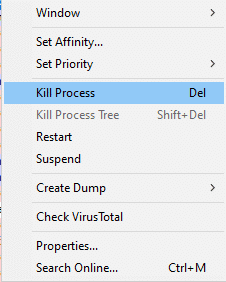
Спосіб 2. Змініть назву блокнота
Недійсне ім’я блокнота Помилка OneNote також може виникнути через неприпустимі символи в назві блокнота. Імена блокнотів у програмі OneNote мають бути унікальними та містити лише літери та цифри. Тому вам слід змінити ім’я блокнота, якщо воно містить спеціальні символи.
Читайте також:Виправте помилку Office 365 70003: ваша організація видалила цей пристрій
Спосіб 3. Оновіть OneNote
Недійсне ім’я блокнота – це проблема, яка є ознакою застарілої програми OneNote. Деякі утиліти на вашому пристрої можуть перешкоджати самооновленню OneNote. Тому вам слід оновити програму вручну до останньої доступної збірки, щоб виправити цю помилку.
1. Спочатку запустіть OneNote на вашому ПК.
2. Тепер натисніть на Файл у верхньому лівому куті екрана.

3. Далі натисніть на Обліковий запис на дні.
4. Тепер натисніть на Параметри оновлення щоб відкрити спадне меню.
5. Нарешті натисніть на Оновити зараз щоб інсталювати найновішу доступну версію OneNote.
Після завантаження оновлення перезавантажте комп’ютер і знову запустіть OneNote, щоб перевірити, чи виправлено помилку недійсного імені блокнота.
Спосіб 4. Очистіть кеш OneNote
Файли кешу OneNote важливі, оскільки в них зберігаються редагування в автономному режимі. Після очищення кешу зміни, синхронізовані в додатку, видаляються. Однак для виправлення недійсної назви блокнота OneNote важливо очистити кеш OneNote, оскільки він може пошкодитися після тривалого використання програми. Отже, перейдіть до очищення цього кешу за допомогою таких кроків:
1. Спочатку запустіть OneNote на вашому комп’ютері та натисніть на Файл вкладку вгорі.
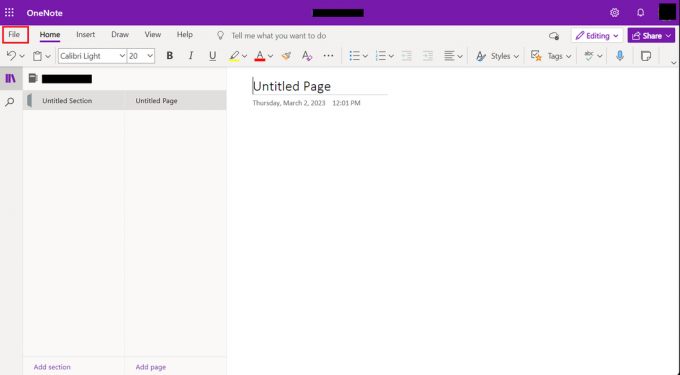
2. Тепер виберіть Опції внизу і відкрито Збереження та резервне копіювання з параметрів на лівій панелі.
3. Тепер під Розташування файлу кешу, запишіть розташування кешу програми на вашому ПК.
4. Потім, закрийте програму і перейдіть до наступного шлях.
C:\Користувачі\\AppData\Local\Microsoft\OneNote\16.0
5. Тепер клацніть правою кнопкою миші на Кеш папку.
6. Нарешті натисніть на Видалити щоб видалити кеш OneNote зі свого пристрою.
Читайте також:Виправте помилку, коли адміністратор Microsoft Exchange заблокував цю версію Outlook
Спосіб 5. Відновлення версії OneNote для настільних ПК
Наступним логічним кроком є відновлення інсталяції OneNote на вашому ПК. Оскільки пошкоджені файли програми є однією з головних причин помилки недійсного імені Notebook, ви повинні почати з відновлення настільної версії програми. Ви можете відновити програму на своєму ПК з Windows 10, виконавши такі дії:
1. Відкрийте a бігти діалогове вікно, натиснувши Windows + Rключі разом.

2. Тепер введіть appwiz.cpl у діалоговому вікні та натисніть Введіть ключ.

3. Програми та функції відкриється вікно, знайдіть Microsoft Office встановлення та клацніть його правою кнопкою миші.

4. Тепер натисніть на Зміна а потім виберіть Швидкий ремонт.
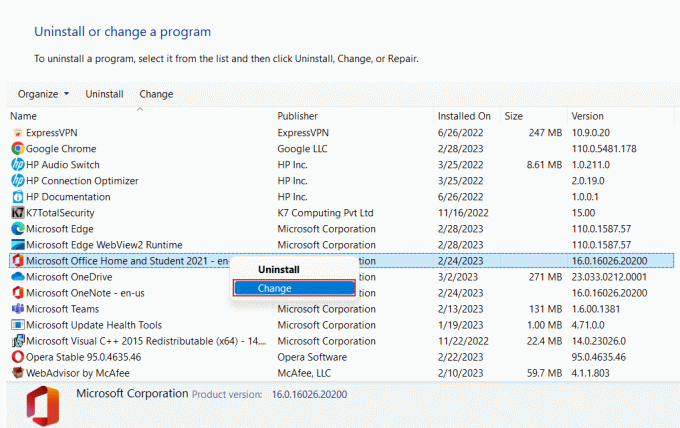
5. Далі натисніть на Ремонт і дочекайтеся завершення процесу.
Після завершення ремонту перезавантажте ПК і перевірте, чи помилку виправлено.
Спосіб 6. Відновлення версії OneNote UWP
Після виправлення настільної версії програми настав час відновити версію OneNote UWP, щоб виправити помилку OneNote із недійсним ім’ям блокнота. Щоб відновити версію OneNote UWP, виконайте наведені нижче інструкції.
1. Відкрийте a бігти діалогове вікно, натисніть Клавіші Windows + R одночасно зробити це.
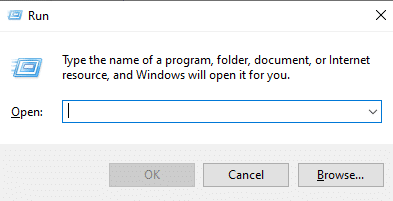
2. Тепер введіть ms-settings: appsfeatures у діалоговому вікні та натисніть Введіть ключ.
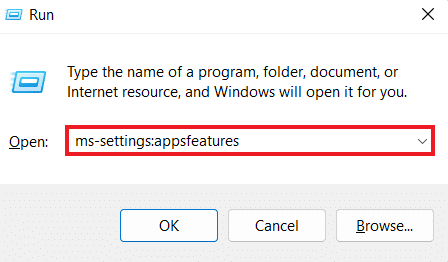
3. Далі знайдіть OneNote у вікні та натисніть на нього.
4. Потім натисніть на Розширені опції гіперпосилання.
5. Далі знайдіть Скинути у вікні та натисніть на Ремонт кнопку.
Нарешті, коли процес відновлення буде завершено, перезавантажте комп’ютер і перевірте, чи помилку вирішено.
Читайте також:8 способів усунення несправностей із кодом помилки установки Microsoft Office 30180-4
Спосіб 7. Повторна інсталяція Microsoft Office
Нарешті, якщо помилка OneNote з недійсною назвою блокнота не зникає, ви можете спробувати переінсталювати MS Office у своїй системі. Цей метод допоможе виправити пошкоджені файли програми, а нова інсталяція Office також усуне помилки та незначні проблеми, які заважають вам створити новий блокнот у OneNote. Ви можете виконати наведені нижче інструкції та повторно інсталювати MS Office на комп’ютері Windows:
Примітка: ви повинні спробувати цей метод, лише якщо у вас є необхідний диск MS Office або код продукту.
1. Доступ до Панель управління вашого ПК з Windows і виберіть Видалення програми опція в ньому.

2. Тепер клацніть правою кнопкою миші на Програма Microsoft Office у вікні та виберіть Видалити.
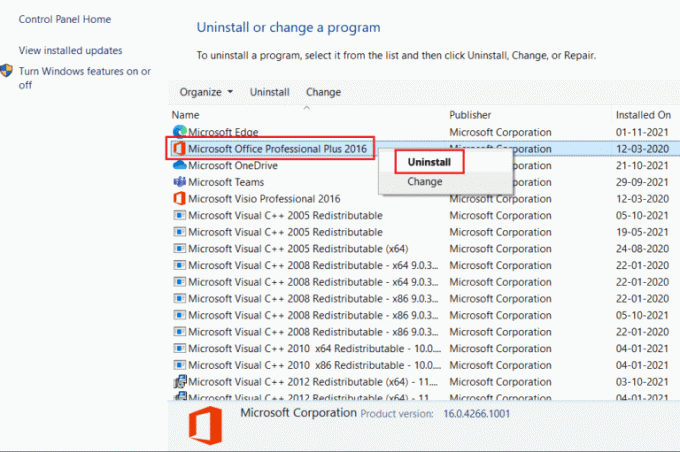
3. Далі дотримуйтеся вказівок на екрані Майстер видалення.
4. Потім перейдіть на офіційний веб-сайт Microsoft Office 365 і завантажте програму на свій ПК.
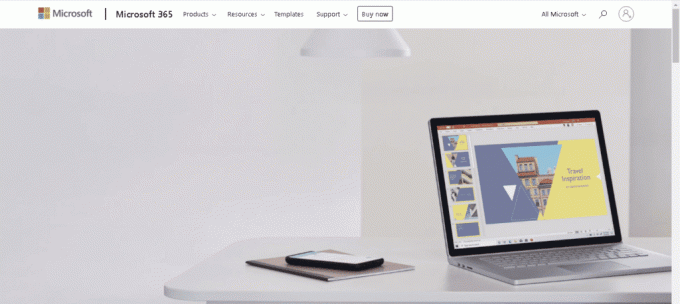
5. Ви також можете використовувати Інсталяційний компакт-диск MS Office щоб отримати заявку.
6. Нарешті, дотримуйтесь Майстер встановлення щоб завершити процес і запустити програму, щоб перевірити, чи виправлено помилку недійсного імені OneNote у Блокноті.
Часті запитання (FAQ)
Q1. Чому я не можу створити блокнот у OneNote?
Відповідь Якщо ви не можете створити блокнот у OneNote, перевірте, чи зазначене місце доступне чи ні. Це також може бути наслідком недійсні дозволи на зміну вказаного розташування.
Q2. Чи можна перейменувати блокнот у OneNote?
Відповідь Так, ви можете перейменувати блокнот у OneNote.
Q3. Чи є обмеження на Блокнот у OneNote?
Відповідь Існує обмеження щодо зберігання блокнотів у OneNote. У вашому особистому обліковому записі OneNote ви отримуєте 5 ГБ безкоштовної пам’яті.
Q4. Чи є OneNote безкоштовною програмою?
Відповідь Так, OneNote — безкоштовна програма назавжди.
Q5. Чи можна використовувати кілька пристроїв для програми OneNote?
Відповідь Так, ви можете використовувати OneNote на кількох пристроях з одним обліковим записом.
Рекомендовано:
- Дивовижні поради та підказки зі списку SharePoint, які вам потрібно знати
- Як очистити форматування в документах Google
- Як створювати та використовувати шаблони в OneNote
- 12 способів виправити помилку перевірки Microsoft не надсилає повідомлення
Це підійшло до кінця нашого посібника недійсна назва блокнота OneNote помилка. Ми сподіваємося, що ви змогли вирішити код помилки за допомогою різних методів, наведених у документі. Повідомте нам про свої думки та поділіться з нами своїми іншими запитами, залишивши свої коментарі нижче.



